Untuk berbagai keperluan dan alasan kita perlu untuk mengecilkan ukuran file-file komputer. Salah satu program yang bisa melakukannya dengan baik adalah 7z, program ini gratis dan menurut saya hasilnya lebih bagus dari pada RAR.
Harus diketahui tidak semua file bisa dikecilkan dengan program ini atau sejenisnya, file music/video/gambar/exe pada umumnya tidak bisa dikompress.
Cara pakai 7z sangat mudah seperti winrar. Berikut cara kompres dan ekstrak file.
Untuk kompres, pilih file (bisa lebih dari 1 file) yang mau dikompress lalu klik kanan filenya, klik 7-zip, klik add to archive.
Nama file archive bisa diubah atau dibiarkan otomatis.
Secara default archive format adalah 7z tetapi bisa juga dipilih selain 7z.
Compression level pilih ULTRA.
Klik OK. Silahkan lihat hasilnya.
Untuk suatu keperluan misalnya untuk bertukar file komputer dengan teman kita yang hanya terhubung lewat email, supaya lalu lintas email bisa lebih cepat kita bisa memecah satu file menjadi beberapa file dengan ukuran sesuai kebutuhan, caranya:
Pilih file yang mau dipecah, klik 7-zip, klik add to archive, pada pilihan split to volumes masukan (ketik) angka dalam satuan byte misal 1024000 jika ingin membagi file dengan ukuran 1mb lalu klik ok. Nanti akan terbentuk file-file dengan ukuran yang sama dan 1 file terakhir dengan ukuran lebih kecil dengan format file *.7z.001 dst.
Dan untuk ekstrak, pilih file archive yang mau di ekstrak lalu klik kanan filenya, klik 7-zip, muncul banyak pilihan, pilih sesuai keinginan, jika mau lihat file aslinya pilih open, jika mau simpan ketempat lain pilih extract files.. jika mau simpan di folder yang sama pilih extract here.
Untuk menggabungkan file-file yang dipecah (split), klik file pertama dengan nama *.7z.001 lalu klik kanan filenya, klik 7-zip, selanjut prosesnya sama dengan yang atas.
Silahkan download







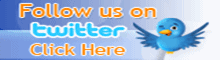
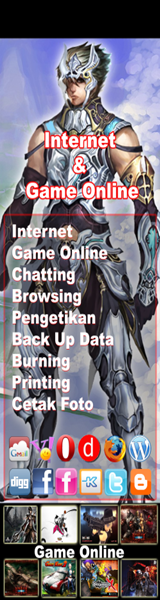
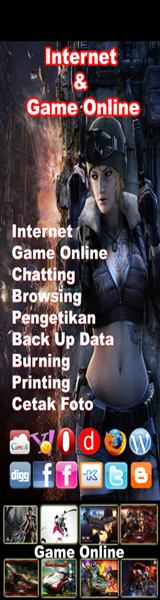

0 comments:
Post a Comment
Silahkan meninggalkan komentar Anda,
Mohon Maaf !!! Jangan meninggalkan Link dan SPAM dalam bentuk apapun, atau komentar Anda akan di laporkan sebagai SPAM...
Setitik komentar Anda, dapat membangun Blog ini...
Terima Kasih atas komentar Anda. . .